

Come convertire un’e-mail di Gmail in PDF
Convertire un’e-mail di Gmail in PDF può essere utile quando contiene informazioni importanti. Salvare un’e-mail di Gmail come PDF può essere comodo anche per evitare di perdere file significativi nella posta in arrivo.
Scopri come convertire un’e-mail di Gmail in PDF in questa guida pratica.
In breve: come convertire un’e-mail di Gmail in PDF.
È un’operazione molto semplice se segui i passaggi riportati qui sotto.
- Trova l’e-mail. Apri l’e-mail che desideri convertire in PDF.
- Apri il menu di stampa. Fai clic sull’icona di stampa.
- Scegli l’opzione apposita. Tra le destinazioni di stampa, scegli Salva come PDF.
Non usi Gmail? Consulta come convertire un’e-mail in formato PDF.
In dettaglio: come convertire un’e-mail di Gmail in PDF, passo dopo passo.
Scopri nel dettaglio come salvare un’e-mail in formato PDF.
- Apri la tua casella di posta Gmail per visualizzare l’elenco delle e-mail recenti.
- Apri l’e-mail di Gmail che desideri convertire in PDF passandoci sopra con il mouse e facendo clic con il tasto sinistro.
- L’e-mail si aprirà.
- Fai clic sui tre punti in alto a destra dello schermo per visualizzare il menu a discesa delle opzioni.

- Seleziona l’opzione Stampa facendo clic con il tasto sinistro del mouse per visualizzare la schermata successiva.

- Nel menu a discesa Destinazione, dovresti vedere il nome della tua stampante. In tal caso, fai clic sul menu a discesa e seleziona l’opzione Salva come PDF. Una volta selezionata l’opzione, fai clic sul pulsante blu Salva in basso a destra dello schermo.
- A questo punto, comparirà una finestra che ti permette di selezionare la posizione in cui salvare il nuovo PDF sul tuo dispositivo. Questa finestra ti consente anche di rinominare il PDF.
- Assicurati di selezionare Documento Adobe Acrobat (*.pdf) dal menu a discesa Salva con nome (Mac) / Salva come (Windows) per poter accedere facilmente al file in seguito. Infine, per verificare che il documento sia stato salvato correttamente, cercalo nella posizione scelta in precedenza e fai doppio clic su di esso per aprirlo con Adobe Acrobat.
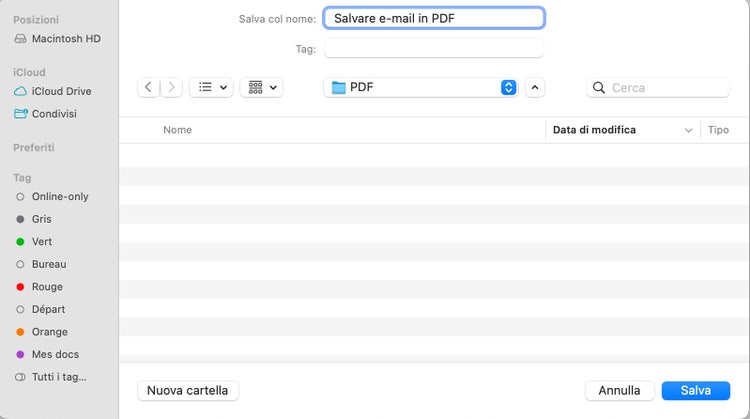
I vantaggi della conversione di e-mail di Gmail in PDF
Convertire un’e-mail della tua casella di posta Gmail in PDF ha molti vantaggi. Ecco tre buoni motivi per imparare a eseguire questa operazione.
- I PDF sono più facili da trovare. Quando viaggi, potresti ricevere la tua carta d’imbarco via e-mail. Salvandola in formato PDF sul tuo cellulare o tablet, avrai la carta d’imbarco a portata di mano al momento del check-in, così eviterai di doverla cercare freneticamente tra le e-mail. Inoltre, una volta salvata in PDF sul tuo dispositivo, non dovrai collegarti a internet per accedervi.
- I PDF sono modificabili. Quando converti un documento in PDF usando Adobe Acrobat, hai accesso a molti strumenti per modificare e gestire il tuo file. L’applicazione ti consente di evidenziare frasi e parole importanti, eliminare sezioni, aggiungere una firma e molto altro.
- Salvare file in PDF consente una migliore organizzazione. Un’e-mail importante può essere accidentalmente eliminata, etichettata in modo errato, contrassegnata come spam o persa nel flusso delle conversazioni via e-mail. Quando converti un’e-mail di Gmail in PDF, la salvi sul tuo dispositivo e ti assicuri di poterla ritrovare facilmente quando ne avrai bisogno.
Da Gmail a PDF: domande frequenti
Scopri le risposte alle domande più frequenti sulla conversione in PDF.
Come posso modificare il mio nuovo PDF?
Se disponi di Adobe Acrobat DC e di un piano di abbonamento, puoi iniziare subito a modificare il tuo PDF. Per farlo, utilizza gli strumenti di modifica a destra dello schermo.
Come convertire un’e-mail di Gmail in PDF su iPhone
È molto semplice salvare un’e-mail di Gmail in PDF sul tuo iPhone. Apri l’e-mail, tocca i tre punti in alto a destra e seleziona Stampa tutto. Quindi scegli Airprint. Effettuando lo zoom avanti e selezionando il pulsante di condivisione, potrai quindi selezionare Salva in File. La tua e-mail sarà quindi salvata in formato PDF. Per ulteriori informazioni, consulta questa guida pratica.
Come posso salvare il mio nuovo PDF sul telefono o tablet?
Invia semplicemente il PDF al tuo indirizzo e-mail e scaricalo dal tuo telefono o tablet. Quindi collega il dispositivo al computer e trasferiscilo manualmente utilizzando una connessione cablata.
Maggiori informazioni su Acrobat e sulle funzionalità PDF
Ottieni il massimo da Acrobat scoprendo altri suggerimenti e guide dedicate qui sotto.